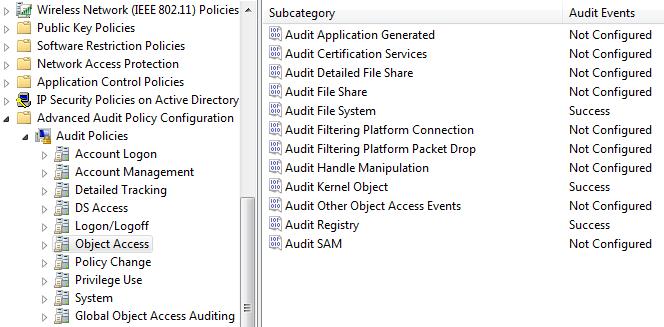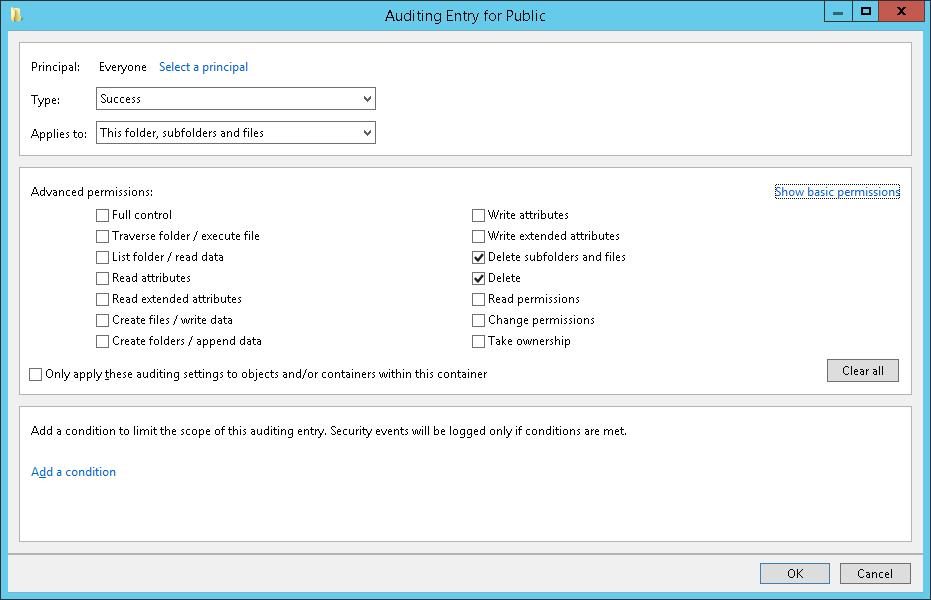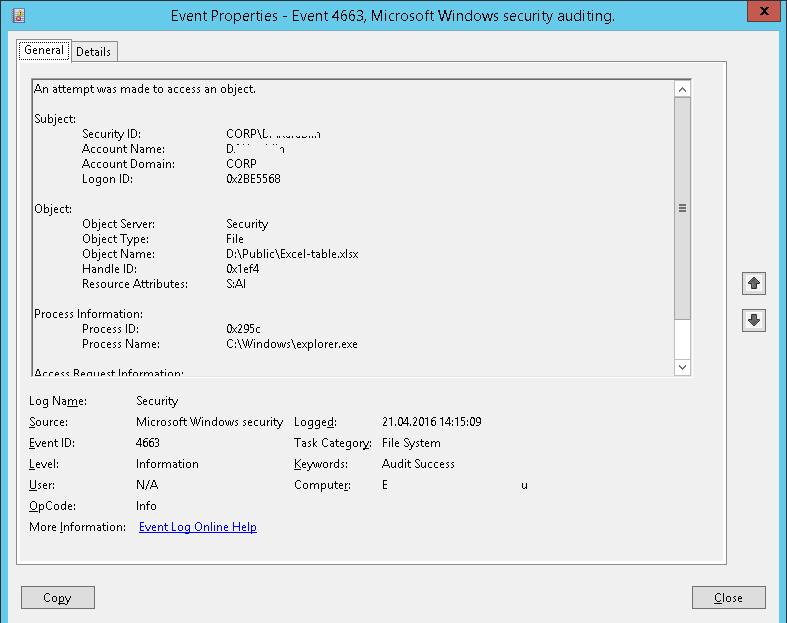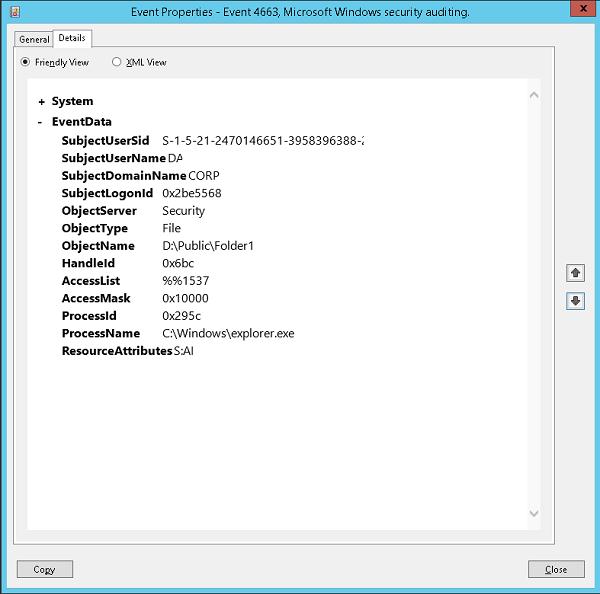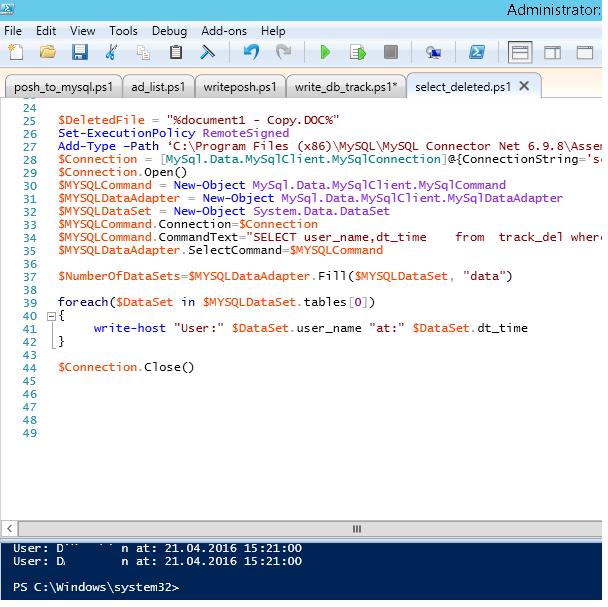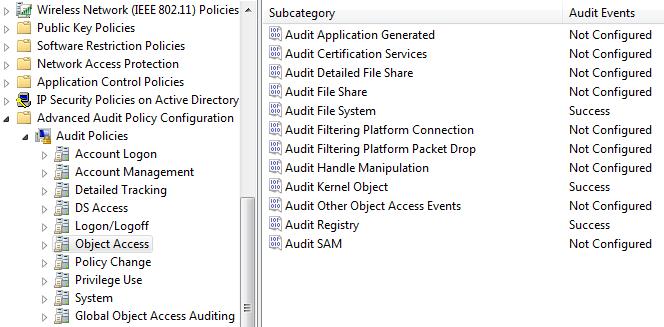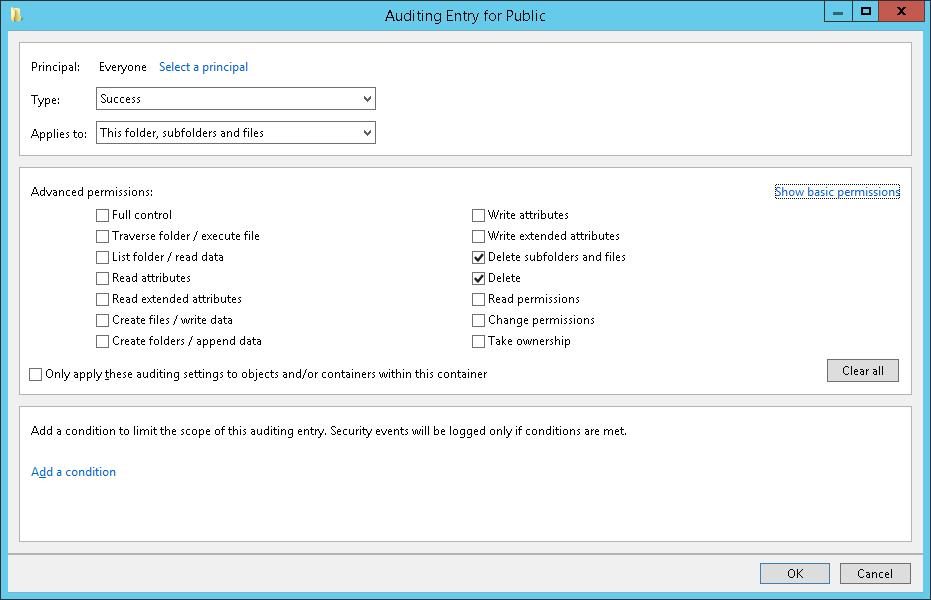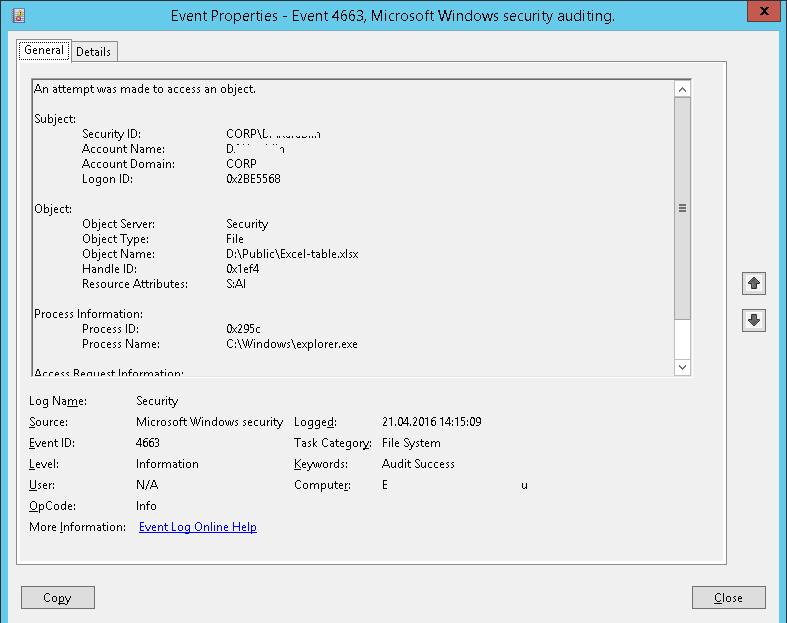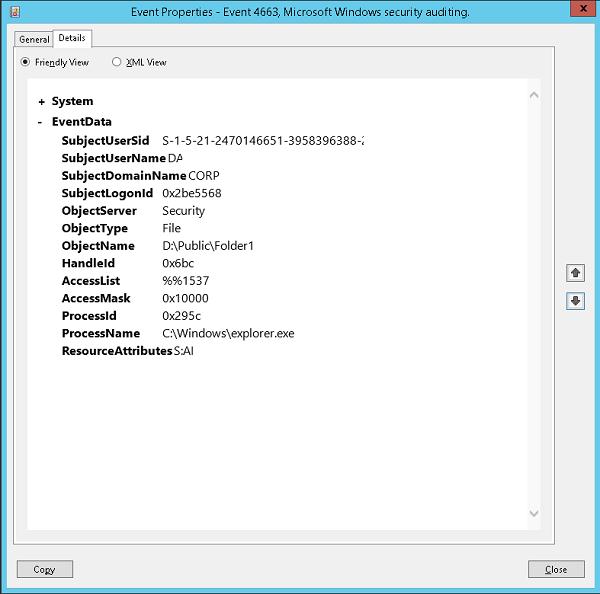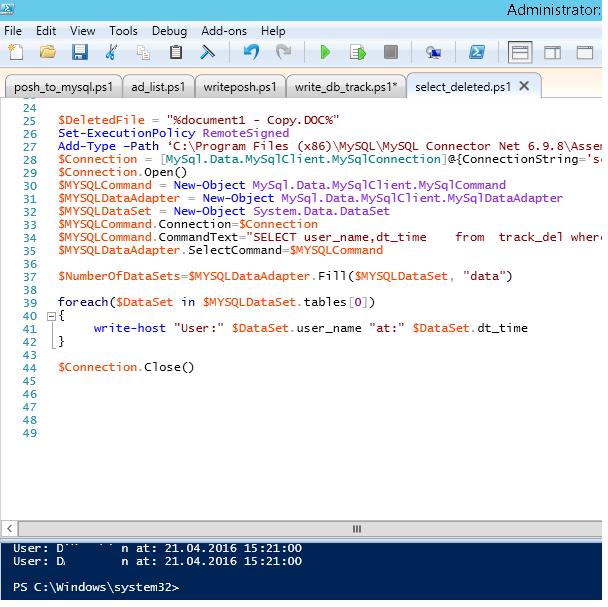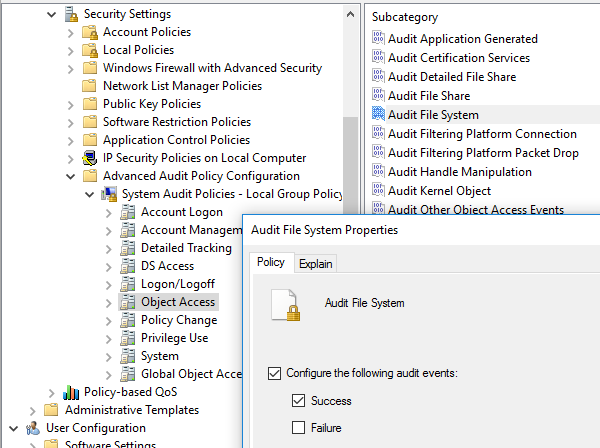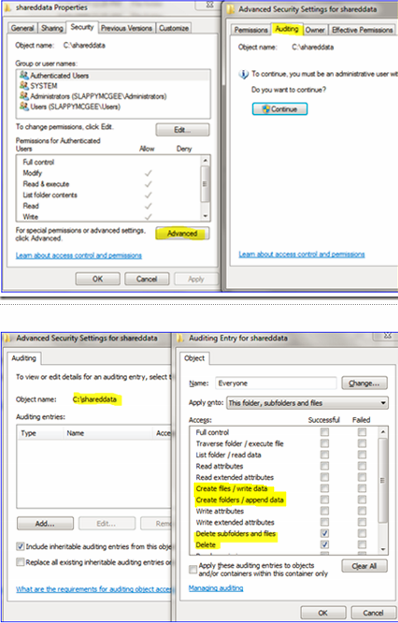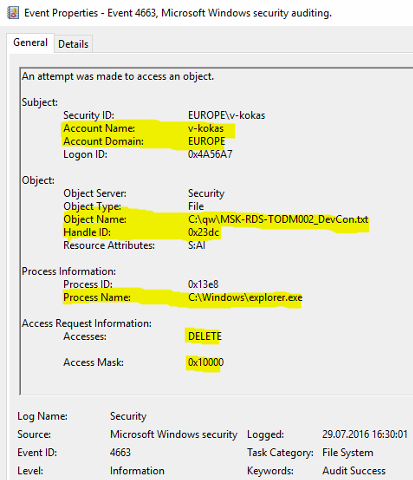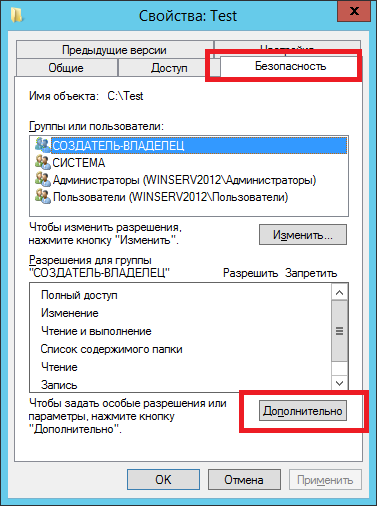С помощью аудита событий доступа к объектам файловой системы вы можете определить конкретного пользователя, который создал, удалил или изменил определенный файл. В этой статье мы покажем, как настроить аудит событий удаления объектов в общей сетевой папке на Windows Server 2016. После настройки аудита, вы можете с помощью информации в журнале событий найти пользователя, который удалил на файловом сервере.
При удалении файла из сетевой папки, он удаляется сразу, а не отправляется в корзину пользователя. Список открытых по сети файлов в сетевой папке можно получить так.
Содержание:
- Включаем политику аудита доступа к файлам и папкам в Windows
- Настройка аудита событий удаления файлов из конкретной папки
- Запись событий удаления файлов в SQL базу (MySQL/MSSQL)
- Запись информации о событиях удаления файлов в текстовый файл
Включаем политику аудита доступа к файлам и папкам в Windows
По умолчанию в Windows Server не включен аудит событий доступа к объектам на файловой системе. Вы можете включить и настроить аудит событий с помощью групповой политики. Если нужно включить политики аудита на нескольких серверах или компьютера, можно использовать доменные GPO (настраиваются с помощью консоли управления gpmc.msc). Если нужно настроить аудит только на одном сервере, можно воспользоваться локальной групповой политикой.
- Запустите консоль редактора локальной политики –
gpedit.msc
; - Перейдитевраздел GPO срасширенными политиками аудита Windows Settings -> Security Settings -> Advanced Audit Policy Configuration -> Object Access;
- Откройте политику Audit File System и укажите, что вы хотите сохранять в журнал только успешные события доступа к объектам файловой системы (Configure the following audit events -> Success);
Также можно включить аудит доступа к локальным объектам с помощью политики Audit Object Access в разделе Windows Settings -> Security Settings -> Local Policy -> Audit Policy. Однако использование политики Audit File System предпочтительнее, поскольку она отслеживает только события NTFS.
- Сохраните изменения и обновите настройки локальной групповой политики с помощью команды
gpupdate /force
.
Настройка аудита событий удаления файлов из конкретной папки
Теперь нужно настроить аудит в свойствах общей сетевой папки, доступ к которой вы хотите отслеживать. Запустите проводник и откройте свойства общей папки. Перейдите на вкладку Security. Нажмите кнопку Advanced -> вкладка Auditing.
Если появится сообщение You must be an administrator or have been given the appropriate privileges to view the audit properties of this object, нажмите кнопку Continue.
Затем нажмите кнопку Add чтобы указать пользователя или группу, для которых нужно записывать все события аудита. Если вы хотите отслеживать события для всех пользователей, укажите группу Everyone.
Затем нужно указать использование каких разрешений доступа к объекту нужно записывать в лог. Чтобы сохранять в Event Log только события удаления файлов, нажмите кнопку Show advanced permissions. В списке событий оставьте аудит только для событий удаления папок и файлов — Delete и Delete subfolders and files.
Совет. Включение аудита доступа к объектам Windows накладывает дополнительные расходы на ресурсы системы. Всегда старайтесь минимизировать количество объектов и событий аудита, которые нужно отслеживать.
Совет. Вы можете настроить аудит удаления файлов в папке с помощью через PowerShell:
$Path = "D:Public"
$AuditChangesRules = New-Object System.Security.AccessControl.FileSystemAuditRule('Everyone', 'Delete,DeleteSubdirectoriesAndFiles', 'none', 'none', 'Success')
$Acl = Get-Acl -Path $Path
$Acl.AddAuditRule($AuditChangesRules)
Set-Acl -Path $Path -AclObject $Acl
Теперь, если пользователь удалит любой файл или папку в сетевой папке, в журнале безопасности системы появляется событие File System -> Audit Succes c Event ID 4663 от источника Microsoft Windows security auditing.
Откройте mmc консоль Event Viewer (
eventvwr.msc
), разверните секцию Windows Logs -> Security. Включите фильтр событий по EventID 4663.
Откройте любой их оставшихся событий в Event Viewer. Как вы видите, в нем есть информация об имени удаленного файла и учетной записи пользователя, который удалил файл.
An attempt was made to access an object. Subject: Security ID: CORPaaivanov Account Name: aaivanov Account Domain: CORP Logon ID: 0x61B71716 Object: Object Server: Security Object Type: File Object Name: E:DistrBackup.rar Handle ID: 0x7bc4 Resource Attributes: S:AI Process Information: Process ID: 0x4 Process Name: Access Request Information: Accesses: DELETE Access Mask: 0x10000
После настройки аудита, найдите в журнале Security вы сможете найти с:
- Кто и когда удалил файл в сетевой папке;
- Из какого приложения удален файл;
- На какой момент времени нужно восстанавливать бэкап данного каталога.
Запись событий удаления файлов в SQL базу (MySQL/MSSQL)
Если после включения аудита удаления файлов в сетевой папке, вы видите в журнале много событий, найти что-то в логах бывает проблематично. Во-первых, найти нужную запись среди тысячи событий довольно сложно (в Windows отсутствуют вменяемые средства поиска интересующего события с возможностью гибкой фильтрации), а во-вторых, если файл был удален давно, это событие может просто отсутствовать в журнале, т.к. было перезатерто более новыми.
Вы можете записывать все нужные событий в отдельную SQL базу данных. Для хранения событий можно использовать Microsoft SQL Server, Elasticsearch или MySQL/MariaDB.
В этом примере мы покажем, как записывать события аудита в отдельную таблицу БД на сервере MySQL. Формат таблицы:
- Имя сервера;
- Имя удаленного файла
- Время удаления;
- Имя пользователя, удалившего файл.
MySQL запрос на создание такой таблицы будет выглядеть так:
CREATE TABLE track_del (id INT NOT NULL AUTO_INCREMENT, server VARCHAR(100), file_name VARCHAR(255), dt_time DATETIME, user_name VARCHAR(100), PRIMARY KEY (ID));
Для получения событий с EventID 4663 из журнала Security за текущий день можно использовать такой PowerShell скрипт:
$today = get-date -DisplayHint date -UFormat %Y-%m-%d
Get-WinEvent -FilterHashTable @{LogName="Security";starttime="$today";id=4663} | Foreach {
$event = [xml]$_.ToXml()
if($event)
{
$Time = Get-Date $_.TimeCreated -UFormat "%Y-%m-%d %H:%M:%S"
$File = $event.Event.EventData.Data[6]."#text"
$User = $event.Event.EventData.Data[1]."#text"
$Computer = $event.Event.System.computer
}
}
Следующий PowerShell скрипт запишет полученные данные в БД MySQL на удаленном сервере:
Set-ExecutionPolicy RemoteSigned
Add-Type –Path ‘C:Program Files (x86)MySQLMySQL Connector Net 6.9.8Assembliesv4.5MySql.Data.dll'
$Connection = [MySql.Data.MySqlClient.MySqlConnection]@{ConnectionString='server=10.7.7.13;uid=posh;[email protected];database=aduser'}
$Connection.Open()
$sql = New-Object MySql.Data.MySqlClient.MySqlCommand
$sql.Connection = $Connection
$today = get-date -DisplayHint date -UFormat %Y-%m-%d
Get-WinEvent -FilterHashTable @{LogName="Security";starttime="$today";id=4663} | Foreach {
$event = [xml]$_.ToXml()
if($event)
{
$Time = Get-Date $_.TimeCreated -UFormat "%Y-%m-%d %H:%M:%S"
$File = $event.Event.EventData.Data[6]."#text"
$File = $File.Replace(‘’,’|’)
$User = $event.Event.EventData.Data[1]."#text"
$Computer = $event.Event.System.computer
$sql.CommandText = "INSERT INTO track_del (server,file_name,dt_time,user_name ) VALUES ('$Computer','$File','$Time','$User')"
$sql.ExecuteNonQuery()
}
}
$Reader.Close()
$Connection.Close()
После сохранения событий во внешнюю базу данных, этот журнал можно очистить.
Теперь, чтобы узнать, кто удалил файл «document1 — Copy.DOC». Достаточно в консоли PowerShell выполнить следующий скрипт.
$DeletedFile = "%document1 - Copy.DOC%"
Set-ExecutionPolicy RemoteSigned
Add-Type –Path ‘C:Program Files (x86)MySQLMySQL Connector Net 6.9.8Assembliesv4.5MySql.Data.dll'
$Connection = [MySql.Data.MySqlClient.MySqlConnection]@{ConnectionString='server=10.7.7.13;uid=posh;[email protected];database=aduser'}
$Connection.Open()
$MYSQLCommand = New-Object MySql.Data.MySqlClient.MySqlCommand
$MYSQLDataAdapter = New-Object MySql.Data.MySqlClient.MySqlDataAdapter
$MYSQLDataSet = New-Object System.Data.DataSet
$MYSQLCommand.Connection=$Connection
$MYSQLCommand.CommandText="SELECT user_name,dt_time from track_del where file_name LIKE '$DeletedFile'"
$MYSQLDataAdapter.SelectCommand=$MYSQLCommand
$NumberOfDataSets=$MYSQLDataAdapter.Fill($MYSQLDataSet, "data")
foreach($DataSet in $MYSQLDataSet.tables[0])
{
write-host "User:" $DataSet.user_name "at:" $DataSet.dt_time
}
$Connection.Close()
В результате в консоли PS появится имя пользователя и время удаления файла.
Примечание. Была обнаружена проблема — символ «» не записывается в БД, поэтому мы заменили его на «|». Соответственно если нужно вывести полный путь к файлу, при выборке из базы можно выполнить обратную замену:
$DataSet.file_name.Replace(‘|’,’’)
. Спасибо Alex Kornev за замечание!
Скрипт сброса данных из журнала в БД можно выполнять один раз в конце дня по планировщику или повесить триггер на событие удаления (On Event), что более ресурсоемко. Все зависит от требования к системе.
Совет. Нужно убедиться, что вы указали достаточно большой максимальный размер для журнала безопасности, чтобы в него помещались все события за день. Иначе придется запускать задания сброса данных из журнала в базу чаще, чем 1 раз в день, или вообще по триггеру. Для рабочих станция Maximum Log Size как правило стоит задать не менее 64 Мб, на северах – 262 Мб. Опцию перезаписи старых событий нужно оставить включенной (Overwrite events as needed).
Можно создать реагировать простую веб страницу на php для получения информации о событиях удаления файлов в более удобном виде. Задача решается силами любого php программиста за 1-2 часа.
Важный совет. При наличии в журнале информации об удалении файла пользователем не спешите однозначно интерпретировать его как преднамеренное или даже злонамеренное. Многие программы (особенно этим грешат программы пакета MS Office), при сохранении изменений, сначала создается временный файл, данные записываются в него, а старая версия файла удаляется. В этом случае имеет смысл дополнительной записи в БД имени процесса, которым было выполнено удаление файла (поле ProcessName события), и вести анализ событий удаления файлов с учетом этого факта. Либо можно фильтровать события от некоторых процессов, например, winword.exe, excel.exe и пр.
Запись информации о событиях удаления файлов в текстовый файл
Если вы не хотите вести отдельную БД, можно сохранять события аудита удалений файлов в текстовый лог файл. Воспользуйтесь таким PowerShell скриптом:
$Outfile = "C:psdelete-file-log.txt"
$today = get-date -DisplayHint date -UFormat %Y-%m-%d
Get-WinEvent -FilterHashTable @{LogName="Security";starttime="$today";id=4663} | Foreach {
$event = [xml]$_.ToXml()
if($event)
{
$Time = Get-Date $_.TimeCreated -UFormat "%Y-%m-%d %H:%M:%S"
$File = $event.Event.EventData.Data[6]."#text"
$User = $event.Event.EventData.Data[1]."#text"
$strLog = $Computer + " " + $File + " " + $Time + " " + $User
$strLog | out-file $Outfile –append
}
}
[/alert]
Итак, мы предложили идею и некий общий каркас системы аудита и хранения информации об удаленных файлах в сетевых шарах, при желании ее с лёгкостью можно будет модифицировать под ваши нужды.
Я думаю, многие сталкивались с задачей, когда к Вам приходят и спрашивают: «У нас тут файл пропал на общем ресурсе, был и не стало, похоже кто-то удалил, Вы можете проверить кто это сделал?» В лучшем случае вы говорите, что у вас нет времени, в худшем пытаетесь найти в логах упоминание данного файла. А уж когда включен файловый аудит на файловом сервере, логи там, мягко говоря «ну очень большие», и найти что-то там — нереально.
Вот и я, после очередного такого вопроса (ладно бекапы делаются несколько раз в день) и моего ответа, что: «Я не знаю кто это сделал, но файл я Вам восстановлю», решил, что меня это в корне не устраивает…
Начнем.
Для начала включим к групповых политиках возможность аудита доступа к файлам и папкам.
Локальные политики безопасности->Конфигурация расширенной политики безопасности->Доступ к объектам
Включим «Аудит файловой системы» на успех и отказ.
После этого на необходимые нам папки необходимо настроить аудит.
Проходим в свойства папки общего доступа на файловом сервере, переходим в закладку «Безопасность», жмем «Дополнительно», переходим в закладку «Аудит», жмем «Изменить» и «Добавить». Выбираем пользователей для которых вести аудит. Рекомендую выбрать «Все», иначе бессмысленно. Уровень применения «Для этой папки и ее подпапок и файлов».
Выбираем действия над которыми мы хотим вести аудит. Я выбрал «Создание файлов/дозапись данных» Успех/Отказ, «Создание папок/дозапись данных» Успех/отказ, Удаление подпапок и файлов и просто удаление, так же на Успех/Отказ.
Жмем ОК. Ждем применения политик аудита на все файлы. После этого в журнале событий безопасности, будет появляться очень много событий доступа к файлам и папкам. Количество событий прямопропорционально зависит от количества работающих пользователей с общим ресурсом, и, конечно же, от активности использования.
Итак, данные мы уже имеем в логах, остается только их оттуда вытащить, и только те, которые нас интересуют, без лишней «воды». После этого акурратно построчно занесем наши данные в текстовый файл разделяя данные симовлами табуляции, чтобы в дальнейшем, к примеру, открыть их табличным редактором.
#Задаем период, в течении которого мы будем запускать один раз скрипт, и искать нужные нам события. Здесь период задан - 1 час. Т.е. проверяются все события за последний час.
$time = (get-date) - (new-timespan -min 60)
#$BodyL - переменная для записи в лог-файл
$BodyL = ""
#$Body - переменная, в которую записываются ВСЕ события с нужным ID.
$Body = Get-WinEvent -FilterHashtable @{LogName="Security";ID=4663;StartTime=$Time}|where{ ([xml]$_.ToXml()).Event.EventData.Data |where {$_.name -eq "ObjectName"}|where {($_.'#text') -notmatch ".*tmp"} |where {($_.'#text') -notmatch ".*~lock*"}|where {($_.'#text') -notmatch ".*~$*"}} |select TimeCreated, @{n="Файл_";e={([xml]$_.ToXml()).Event.EventData.Data | ? {$_.Name -eq "ObjectName"} | %{$_.'#text'}}},@{n="Пользователь_";e={([xml]$_.ToXml()).Event.EventData.Data | ? {$_.Name -eq "SubjectUserName"} | %{$_.'#text'}}} |sort TimeCreated
#Далее в цикле проверяем содержит ли событие определенное слово (к примеру название шары, например: Secret)
foreach ($bod in $body){
if ($Body -match ".*Secret*"){
#Если содержит, то пишем в переменную $BodyL данные в первую строчку: время, полный путь файла, имя пользователя. И #в конце строчки переводим каретку на новую строчку, чтобы писать следующую строчку с данными о новом файле. И так #до тех пор, пока переменная $BodyL не будет содержать в себе все данные о доступах к файлам пользователей.
$BodyL=$BodyL+$Bod.TimeCreated+"`t"+$Bod.Файл_+"`t"+$Bod.Пользователь_+"`n"
}
}
#Т.к. записей может быть очень много (в зависимости от активности использования общего ресурса), то лучше разбить лог #на дни. Каждый день - новый лог. Имя лога состоит из Названия AccessFile и даты: день, месяц, год.
$Day = $time.day
$Month = $Time.Month
$Year = $Time.Year
$name = "AccessFile-"+$Day+"-"+$Month+"-"+$Year+".txt"
$Outfile = "serverServerLogFilesAccessFileLog"+$name
#Пишем нашу переменную со всеми данными за последний час в лог-файл.
$BodyL | out-file $Outfile -append
А теперь очень интересный скрипт.
Скрипт пишет лог об удаленных файлах.
#Переменная $Time тут имеет такое же назначение как в предыдущем скрипте.
$time = (get-date) - (new-timespan -min 60)
#$Events - содержит время и порядковый номер записи евента с ID=4660. И сортируем по порядковому номеру.
#!!!!Это важное замечание!!! При удалении файла создается сразу 2 записи, с ID=4660 и ID=4663.
$Events = Get-WinEvent -FilterHashtable @{LogName="Security";ID=4660;StartTime=$time} | Select TimeCreated,@{n="Запись";e={([xml]$_.ToXml()).Event.System.EventRecordID}} |sort Запись
#Самые важные команды поиска. Опишу принцип ниже, после листинга скрипта.
$BodyL = ""
$TimeSpan = new-TimeSpan -sec 1
foreach($event in $events){
$PrevEvent = $Event.Запись
$PrevEvent = $PrevEvent - 1
$TimeEvent = $Event.TimeCreated
$TimeEventEnd = $TimeEvent+$TimeSpan
$TimeEventStart = $TimeEvent- (new-timespan -sec 1)
$Body = Get-WinEvent -FilterHashtable @{LogName="Security";ID=4663;StartTime=$TimeEventStart;EndTime=$TimeEventEnd} |where {([xml]$_.ToXml()).Event.System.EventRecordID -match "$PrevEvent"}|where{ ([xml]$_.ToXml()).Event.EventData.Data |where {$_.name -eq "ObjectName"}|where {($_.'#text') -notmatch ".*tmp"} |where {($_.'#text') -notmatch ".*~lock*"}|where {($_.'#text') -notmatch ".*~$*"}} |select TimeCreated, @{n="Файл_";e={([xml]$_.ToXml()).Event.EventData.Data | ? {$_.Name -eq "ObjectName"} | %{$_.'#text'}}},@{n="Пользователь_";e={([xml]$_.ToXml()).Event.EventData.Data | ? {$_.Name -eq "SubjectUserName"} | %{$_.'#text'}}}
if ($Body -match ".*Secret*"){
$BodyL=$BodyL+$Body.TimeCreated+"`t"+$Body.Файл_+"`t"+$Body.Пользователь_+"`n"
}
}
$Month = $Time.Month
$Year = $Time.Year
$name = "DeletedFiles-"+$Month+"-"+$Year+".txt"
$Outfile = "serverServerLogFilesDeletedFilesLog"+$name
$BodyL | out-file $Outfile -append
Как оказалось при удалении файлов и удалении дескрипторов создается одно и тоже событие в логе, под ID=4663. При этом в теле сообщения могут быть разные значения «Операции доступа»: Запись данных (или добавление файла), DELETE и т.д.
Конечно же нас интересует операция DELETE. Но и это еще не все. Самое интересное, то что, при обычном переименовании файла создается 2 события с ID 4663, первое с Операцией доступа: DELETE, а второе с операцией: Запись данных (или добавление файла). Значит если просто отбирать 4663 то мы будем иметь очень много недостоверной информации: куда попадут файлы и удаленные и просто переименованные.
Однако мной было замечено, что при явном удалении файла создается еще одно событие с ID 4660, в котором, если внимательно изучить тело сообщения, содержится имя пользователя и еще много всякой служебной информации, но нет имени файла. Зато есть код дескриптора.
Однако предшествующим данному событию было событие с ID 4663. Где как раз таки и указывается и имя файла, и имя пользователя и время, и операция как не странно там DELETE. И самое главное там имеется номер дескриптора, который соответствует номеру дескриптора из события выше (4660, помните? которое создается при явном удалении файла). Значит теперь, чтобы точно знать какие файлы удалены, необходимо просто найти все события с ID 4660, а так же предшествующие каждому этому событию, событие с кодом 4663, в котором будет содержаться номер нужного дескриптора.
Эти 2 события генерируются одновременно при удалении файла, но записываются последовательно, сначала 4663, потом 4660. При этом их порядковые номера различаются на один. У 4660 порядковый номер на единицу больше чем у 4663.
Именно по этому свойству и ищется нужное событие.
Т.е. берутся все события с ID 4660. У них берется 2 свойства, время создания и порядковый номер.
Далее в цикле по одному берется каждое событие 4660. Выбирается его свойства, время и порядковый номер.
Далее в переменную $PrevEvent заносится номер нужного нам события, где содержится нужная информация об удаленном файле. А так же определяются временные рамки в которых необходимо искать данное событие с определенным порядковым номером (с тем самым который мы занесли в $PrevEvent). Т.к. событие генерируется практически одновременно, то поиск сократим до 2х секунд: + — 1 секунда.
(Да, именно +1 сек и -1 сек, почему именно так, не могу сказать, было выявлено экспериментально, если не прибавлять секунду, то некоторые может не найти, возможно связано с тем, что возможно два эти события могут создаваться один раньше другой позже и наоборот).
Сразу оговорюсь, что искать только по порядковому номеру по всем событиям в течении часа — очень долго, т.к. порядковый номер находиться в теле события, и чтобы его определить, нужно пропарсить каждое событие — это очень долго. Именно поэтому необходим такой маленький период в 2 секунда (+-1сек от события 4660, помните?).
Именно в этом временном промежутке ищется событие с необходимым порядковым номером.
После того как оно найдено, работают фильтры:
|where{ ([xml]$_.ToXml()).Event.EventData.Data |where {$_.name -eq "ObjectName"}|where {($_.'#text') -notmatch ".*tmp"} |where {($_.'#text') -notmatch ".*~lock*"}|where {($_.'#text') -notmatch ".*~$*"}}
Т.е. не записываем информацию об удаленных временных файлах (.*tmp), файлах блокировок документов MS Office (.*lock), и временных файлах MS Office (.*~$*)
Таким же образом берем необходимые поля из этого события, и пишем их в переменную $BodyL.
После нахождения всех событий, пишем $BodyL в текстовый файл лога.
Для лога удаленных файлов я использую схему: один файл на один месяц с именем содержащим номер месяца и год). Т.к. удаленных файлов в разы меньше чем файлов к которым был доступ.
В итоге вместо бесконечного «рытья» логов в поисках правды, можно открыть лог-файл любым табличным редактором и просмотреть нужные нам данные по пользователю или файлу.
Рекомендации
Вам придется самим определить время в течении которого вы будете искать нужные события. Чем больше период, тем дольше ищет. Все зависит от производительности сервера. Если слабенький — то начните с 10 минут. Посмотрите, как быстро отработает. Если дольше 10 минут, то либо увеличьте еще, вдруг поможет, либо наоборот уменьшите период до 5 минут.
После того как определите период времени. Поместите данный скрипт в планировщик задач и укажите, что выполнять данный скрипт необходимо каждые 5,10,60 минут (в зависимости какой период вы указали в скрипте). У меня указано каждый 60 минут. $time = (get-date) — (new-timespan -min 60).
PS
У меня оба эти скрипта работают для сетевого ресурса в 100Гб, на котором ежедневно активно работают в среднем 50 пользователей.
Время поиска удаленных файлов за час — 10-15 минут.
Время поиска всех файлов, к которым был доступ — от 3 до 10 минут. В зависимости от нагрузки на сервер.
Любой администратор Windows сталкивался с ситуацией, когда разъяренные пользователи хотят узнать, кто именно удалил мега важный файл с годовым отчетом в общей папке на файловом сервере. Эту информацию можно получить только при условии ведения аудита удаления файлов и папок на файловом сервере, иначе останется только восстановить удаленный файл из резервной копии (а вы их уже делаете?) и развести руками.
Но, даже при включенном аудите удаления файлов, найти что-то в логах бывает проблематично. Во-первых, найти нужную запись среди тысячи событий довольно сложно (в Windows отсутствуют вменяемые средства поиска интересующего события с возможностью гибкой фильтрации), а во-вторых, если файл был удален давно, это событие может просто отсутствовать в журнале, т.к. было перезатерто более новыми.
В этой статье мы покажем пример организации на встроенных средствах Windows системы аудита удаления файлов и папок в общем сетевом каталоге (файловом сервере) с записью событий в отдельную базу данных на MySQL.
Благодаря наличию БД с информацией обо всех удаленных файлах администратор сможет дать ответы на вопросы:
- Кто и когда удалил файл
- Из какого приложения удален файл
- На какой момент времени нужно восстанавливать бэкап
В первую очередь на файловом сервере Windows нужно включить аудит событий, обеспечивающий запись информации об удалении файлов в журнал системы. Эту процедуру мы уже рассматривали в статье Аудит доступа к файлам и папкам в Windows.
Аудит может быть включен через общую политику Audit Object Access в разделе политик Security Settings -> Local Policy -> Audit Policy
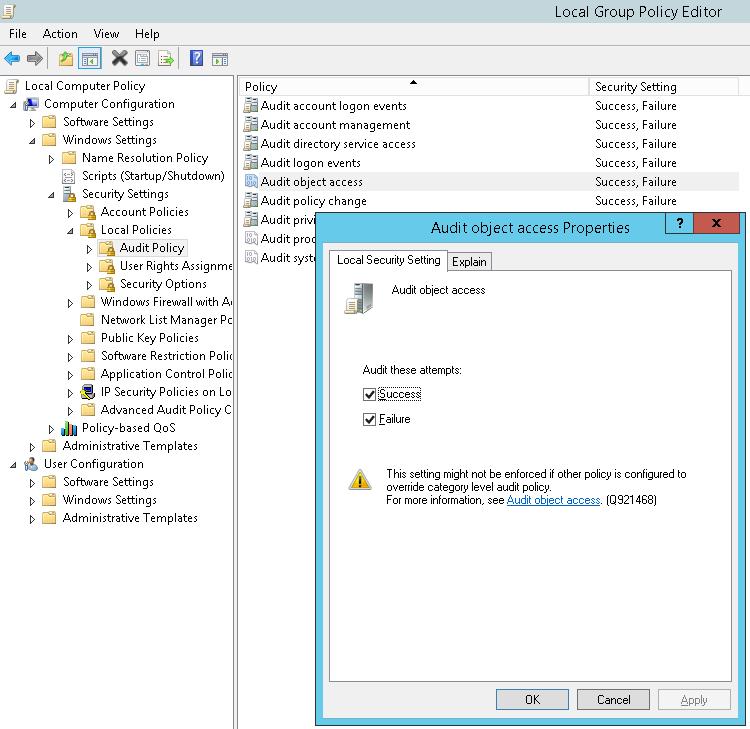
Совет. Ведения аудита накладывает дополнительные расходы на ресурсы системы. Нужно с осторожностью применять его, особенно для высоконагруженных файловых серверов.
В свойствах общей сетевой папки (Security -> Advanced -> Auditing), удаление файлов в котором мы хотим отслеживать, для группы Everyone включим аудит событий удаления папок и файлов (Delete subfoldersand files).
Совет. Аудит удаления файлов в конкретной папке можно включить и через PowerShell:
$Path = "D:Public"
$AuditChangesRules = New-Object System.Security.AccessControl.FileSystemAuditRule('Everyone', 'Delete,DeleteSubdirectoriesAndFiles', 'none', 'none', 'Success')
$Acl = Get-Acl -Path $Path
$Acl.AddAuditRule($AuditChangesRules)
Set-Acl -Path $Path -AclObject $Acl
При успешном удалении файла в журнале безопасности системы появляется событие Event ID 4663 от источника Microsoft Windows security auditing. В описании события есть информация об имени удаленного файла, учетной записи из-под которой было выполнено удаление и имени процесса.
Итак, интересующие нас события пишутся в журнал, настала пора создать на сервере MySQL таблицу, состоящую из следующих полей:
- Имя сервера
- Имя удаленного файла
- Время удаления
- Имя пользователя, удалившего файл
MySQL запрос на создание такой таблицы будет выглядеть так:
CREATE TABLE track_del (id INT NOT NULL AUTO_INCREMENT, server VARCHAR(100), file_name VARCHAR(255), dt_time DATETIME, user_name VARCHAR(100), PRIMARY KEY (ID));
Скрипт сбора информации из журнала событий. Мы фильтруем журнал по событию с ID 4663 за текущий день
$today = get-date -DisplayHint date -UFormat %Y-%m-%d
Get-WinEvent -FilterHashTable @{LogName="Security";starttime="$today";id=4663} | Foreach {
$event = [xml]$_.ToXml()
if($event)
{
$Time = Get-Date $_.TimeCreated -UFormat "%Y-%m-%d %H:%M:%S"
$File = $event.Event.EventData.Data[6]."#text"
$User = $event.Event.EventData.Data[1]."#text"
$Computer = $event.Event.System.computer
}
}
Следующий скрипт запишет полученные данные в БД MySQL на удаленном сервере:
Set-ExecutionPolicy RemoteSigned
Add-Type –Path ‘C:Program Files (x86)MySQLMySQL Connector Net 6.9.8Assembliesv4.5MySql.Data.dll'
$Connection = [MySql.Data.MySqlClient.MySqlConnection]@{ConnectionString='server=10.7.7.13;uid=posh;[email protected];database=aduser'}
$Connection.Open()
$sql = New-Object MySql.Data.MySqlClient.MySqlCommand
$sql.Connection = $Connection
$today = get-date -DisplayHint date -UFormat %Y-%m-%d
Get-WinEvent -FilterHashTable @{LogName="Security";starttime="$today";id=4663} | Foreach {
$event = [xml]$_.ToXml()
if($event)
{
$Time = Get-Date $_.TimeCreated -UFormat "%Y-%m-%d %H:%M:%S"
$File = $event.Event.EventData.Data[6]."#text"
$File = $File.Replace(‘’,’|’)
$User = $event.Event.EventData.Data[1]."#text"
$Computer = $event.Event.System.computer
$sql.CommandText = "INSERT INTO track_del (server,file_name,dt_time,user_name ) VALUES ('$Computer','$File','$Time','$User')"
$sql.ExecuteNonQuery()
}
}
$Reader.Close()
$Connection.Close()
Теперь, чтобы узнать, кто удалил файл «document1 — Copy.DOC», достаточно в консоли PowerShell выполнить следующий скрипт.
$DeletedFile = "%document1 - Copy.DOC%"
Set-ExecutionPolicy RemoteSigned
Add-Type –Path ‘C:Program Files (x86)MySQLMySQL Connector Net 6.9.8Assembliesv4.5MySql.Data.dll'
$Connection = [MySql.Data.MySqlClient.MySqlConnection]@{ConnectionString='server=10.7.7.13;uid=posh;[email protected];database=aduser'}
$Connection.Open()
$MYSQLCommand = New-Object MySql.Data.MySqlClient.MySqlCommand
$MYSQLDataAdapter = New-Object MySql.Data.MySqlClient.MySqlDataAdapter
$MYSQLDataSet = New-Object System.Data.DataSet
$MYSQLCommand.Connection=$Connection
$MYSQLCommand.CommandText="SELECT user_name,dt_time from track_del where file_name LIKE '$DeletedFile'"
$MYSQLDataAdapter.SelectCommand=$MYSQLCommand
$NumberOfDataSets=$MYSQLDataAdapter.Fill($MYSQLDataSet, "data")
foreach($DataSet in $MYSQLDataSet.tables[0])
{
write-host "User:" $DataSet.user_name "at:" $DataSet.dt_time
}
$Connection.Close()
В консоли получаем имя пользователя и время удаления файла.
Примечание. Т.к. была обнаружена проблема, чир символ «» не записывается в БД, мы заменили его на «|». Соответственно если нужно указать вывести полный путь к файлу , при выборке из базы можно выполнить обратную замену $DataSet.file_name.Replace(‘|’,’’). Спасибо Alex Kornev за замечание!
Скрипт сброса данных из журнала в БД можно выполнять один раз в конце дня по планировщику или повесить на событие удаления (On Event), что более ресурсоемко. Все зависит от требования к системе.
Совет. Нужно убедиться, что журнал безопасности имеет достаточный размер, чтобы в него помещались все события за день. Иначе придется запускать задания сброса данных из журнала в базу чаще, чем 1 раз в день, или вообще по триггеру. Для рабочих станция Maximum Log Size как правило стоит задать не менее 64 Мб, на северах – 262 Мб. Опцию перезаписи оставляем включенной (Overwrite events as needed).
При желании по аналогии можно реагировать простую веб страницу на php для получения информации о виновниках удаления файлов в более удобном виде. Задача решается силами любого php программиста за 1-2 часа.
Важный совет! При наличии в журнале информации об удалении файла пользователем не спешите однозначно интерпретировать его как преднамеренное или даже злонамеренное. Многие программы (особенно этим грешат программы пакета MS Office), при сохранении данных сначала создают временный файл, сохраняют документ в него, а старую версию файла удаляют. В этом случае имеет смысл дополнительной записи в БД имени процесса, которым было выполнено удаление файла (поле ProcessName события), и вести анализ удаления файлов с учетом этого факта. Либо совсем радикально отсеивать события от таких мусорных процессов, например, winword.exe, excel.exe и пр.
Итак, мы предложили идею и некий общий каркас системы аудита и хранения информации об удаленных файлах в сетевых шарах, при желании ее с лёгкостью можно будет модифицировать под ваши нужды.
Спасибо WinItPro
Join @AdmNtsRu on Telegram
Смотрите также:
- Remove From My Forums
-
Question
-
Dears,
I have Windows Server for file server and share folder, I have created some shred folders for our departments, based on their request I put specific names belong to department into share folders those users only has access for the share folder, for some unknown
reason some one has deleted all the data inside share folder in the file server, my question is how can I monitor or know who is deleted the information inside share folder because I have more than one user it has access on the share folder, is there any way
to know that like log files or any other solutions? thanks in advance..Thanks.
Answers
-
Auditing access of shared folder will show you : who deleted shared folder data.
You can follow below steps :Open Group Policy Editor by typing gpedit.msc to Start menu’s search field or Run dialog window and hit Enter.
Go to Local Computer Policy > Computer Configuration > Windows Settings > Security Settings > Local Policies Audit Policy, double click to open Audit Object Access.Please refer to below links :http://roberttechnicalblog.blogspot.in/2010/02/auditing-shared-folder.html
And, http://www.sevenforums.com/tutorials/123362-audit-log-access-shared-folders.html
Meanwhile, you can also have a look at this proficient application(http://www.fileserverauditor.com/) which looks an exact solution to accomplish auditing task in windows server. It will notify you about all
changes made in windows server by sending a customized emails with real time alerts so that you can take required action while need in your working environment.-
Edited by
Friday, May 9, 2014 8:38 AM
-
Marked as answer by
MedicalSMicrosoft contingent staff
Tuesday, May 27, 2014 3:08 AM
-
Edited by
-
Hi,
1. Enable Audit on your file server and you need enable Audit policy as well in Group Policy. See:
http://social.technet.microsoft.com/Forums/en-US/winservergen/thread/dd0f78d0-e39c-4ea6-9087-9250694b9a90/
2. I mentioned PowerShell is to help you find a way to set Audit in more folders with a cmdlet instead of manually set it per folder.
3. If you are going to Audit specific users, add users or user group.
If you have any feedback on our support, please send to tnfsl@microsoft.com.
-
Marked as answer by
MedicalSMicrosoft contingent staff
Tuesday, May 27, 2014 3:08 AM
-
Marked as answer by
- Remove From My Forums
-
Question
-
Dears,
I have Windows Server for file server and share folder, I have created some shred folders for our departments, based on their request I put specific names belong to department into share folders those users only has access for the share folder, for some unknown
reason some one has deleted all the data inside share folder in the file server, my question is how can I monitor or know who is deleted the information inside share folder because I have more than one user it has access on the share folder, is there any way
to know that like log files or any other solutions? thanks in advance..Thanks.
Answers
-
Auditing access of shared folder will show you : who deleted shared folder data.
You can follow below steps :Open Group Policy Editor by typing gpedit.msc to Start menu’s search field or Run dialog window and hit Enter.
Go to Local Computer Policy > Computer Configuration > Windows Settings > Security Settings > Local Policies Audit Policy, double click to open Audit Object Access.Please refer to below links :http://roberttechnicalblog.blogspot.in/2010/02/auditing-shared-folder.html
And, http://www.sevenforums.com/tutorials/123362-audit-log-access-shared-folders.html
Meanwhile, you can also have a look at this proficient application(http://www.fileserverauditor.com/) which looks an exact solution to accomplish auditing task in windows server. It will notify you about all
changes made in windows server by sending a customized emails with real time alerts so that you can take required action while need in your working environment.-
Edited by
Friday, May 9, 2014 8:38 AM
-
Marked as answer by
MedicalSMicrosoft contingent staff
Tuesday, May 27, 2014 3:08 AM
-
Edited by
-
Hi,
1. Enable Audit on your file server and you need enable Audit policy as well in Group Policy. See:
http://social.technet.microsoft.com/Forums/en-US/winservergen/thread/dd0f78d0-e39c-4ea6-9087-9250694b9a90/
2. I mentioned PowerShell is to help you find a way to set Audit in more folders with a cmdlet instead of manually set it per folder.
3. If you are going to Audit specific users, add users or user group.
If you have any feedback on our support, please send to tnfsl@microsoft.com.
-
Marked as answer by
MedicalSMicrosoft contingent staff
Tuesday, May 27, 2014 3:08 AM
-
Marked as answer by
Содержание
- Простая система аудита удаления файлов и папок для Windows Server
- Аудит удаления и доступа к файлам и запись событий в лог-файл средствами Powershell
- Начнем.
- А теперь очень интересный скрипт.
- Рекомендации
- Включение аудита для файлов и папок.
- 1.Включение аудита в политиках(локальных или групповых).
- 2.Настройка аудита непосредственно в настройках NTFS.
- 3.Настройка размера журнала событий Security.
- 4.Утилита auditpol, или против лома нет приема.
- Заметки системного администратора
- Грань между «Сейчас чуть-чуть подправлю» и «Ой, б#я!» — очень тонка!
- Аудит создания и удаления файлов в Windows 2008, 2012 и 2016
- 1. Включение механизма аудита
- 2. Настройка аудита на конкретных папках
- 3. Мониторинг событий
- Ключевой источник информации – события 4663:
- Аудит доступа к файлам и папкам Windows на примере Windows server 2012R2
Простая система аудита удаления файлов и папок для Windows Server
Любой администратор Windows сталкивался с ситуацией, когда разъяренные пользователи хотят узнать, кто именно удалил мега важный файл с годовым отчетом в общей папке на файловом сервере. Эту информацию можно получить только при условии ведения аудита удаления файлов и папок на файловом сервере, иначе останется только восстановить удаленный файл из резервной копии (а вы их уже делаете?) и развести руками.
Но, даже при включенном аудите удаления файлов, найти что-то в логах бывает проблематично. Во-первых, найти нужную запись среди тысячи событий довольно сложно (в Windows отсутствуют вменяемые средства поиска интересующего события с возможностью гибкой фильтрации), а во-вторых, если файл был удален давно, это событие может просто отсутствовать в журнале, т.к. было перезатерто более новыми.
В этой статье мы покажем пример организации на встроенных средствах Windows системы аудита удаления файлов и папок в общем сетевом каталоге (файловом сервере) с записью событий в отдельную базу данных на MySQL.
Благодаря наличию БД с информацией обо всех удаленных файлах администратор сможет дать ответы на вопросы:
В первую очередь на файловом сервере Windows нужно включить аудит событий, обеспечивающий запись информации об удалении файлов в журнал системы. Эту процедуру мы уже рассматривали в статье Аудит доступа к файлам и папкам в Windows.
Совет. Аудит удаления файлов в конкретной папке можно включить и через PowerShell:
При успешном удалении файла в журнале безопасности системы появляется событие Event ID 4663 от источника Microsoft Windows security auditing. В описании события есть информация об имени удаленного файла, учетной записи из-под которой было выполнено удаление и имени процесса.
Итак, интересующие нас события пишутся в журнал, настала пора создать на сервере MySQL таблицу, состоящую из следующих полей:
MySQL запрос на создание такой таблицы будет выглядеть так:
CREATE TABLE track_del (id INT NOT NULL AUTO_INCREMENT, server VARCHAR(100), file_name VARCHAR(255), dt_time DATETIME, user_name VARCHAR(100), PRIMARY KEY (ID));
Скрипт сбора информации из журнала событий. Мы фильтруем журнал по событию с ID 4663 за текущий день
Следующий скрипт запишет полученные данные в БД MySQL на удаленном сервере:
Теперь, чтобы узнать, кто удалил файл «document1 — Copy.DOC», достаточно в консоли PowerShell выполнить следующий скрипт.
В консоли получаем имя пользователя и время удаления файла.
При желании по аналогии можно реагировать простую веб страницу на php для получения информации о виновниках удаления файлов в более удобном виде. Задача решается силами любого php программиста за 1-2 часа.
Итак, мы предложили идею и некий общий каркас системы аудита и хранения информации об удаленных файлах в сетевых шарах, при желании ее с лёгкостью можно будет модифицировать под ваши нужды.
Источник
Аудит удаления и доступа к файлам и запись событий в лог-файл средствами Powershell
Начнем.
Для начала включим к групповых политиках возможность аудита доступа к файлам и папкам.
Локальные политики безопасности->Конфигурация расширенной политики безопасности->Доступ к объектам
Включим «Аудит файловой системы» на успех и отказ.
После этого на необходимые нам папки необходимо настроить аудит.
Проходим в свойства папки общего доступа на файловом сервере, переходим в закладку «Безопасность», жмем «Дополнительно», переходим в закладку «Аудит», жмем «Изменить» и «Добавить». Выбираем пользователей для которых вести аудит. Рекомендую выбрать «Все», иначе бессмысленно. Уровень применения «Для этой папки и ее подпапок и файлов».
Выбираем действия над которыми мы хотим вести аудит. Я выбрал «Создание файлов/дозапись данных» Успех/Отказ, «Создание папок/дозапись данных» Успех/отказ, Удаление подпапок и файлов и просто удаление, так же на Успех/Отказ.
Жмем ОК. Ждем применения политик аудита на все файлы. После этого в журнале событий безопасности, будет появляться очень много событий доступа к файлам и папкам. Количество событий прямопропорционально зависит от количества работающих пользователей с общим ресурсом, и, конечно же, от активности использования.
Итак, данные мы уже имеем в логах, остается только их оттуда вытащить, и только те, которые нас интересуют, без лишней «воды». После этого акурратно построчно занесем наши данные в текстовый файл разделяя данные симовлами табуляции, чтобы в дальнейшем, к примеру, открыть их табличным редактором.
А теперь очень интересный скрипт.
Скрипт пишет лог об удаленных файлах.
Как оказалось при удалении файлов и удалении дескрипторов создается одно и тоже событие в логе, под При этом в теле сообщения могут быть разные значения «Операции доступа»: Запись данных (или добавление файла), DELETE и т.д.
Конечно же нас интересует операция DELETE. Но и это еще не все. Самое интересное, то что, при обычном переименовании файла создается 2 события с ID 4663, первое с Операцией доступа: DELETE, а второе с операцией: Запись данных (или добавление файла). Значит если просто отбирать 4663 то мы будем иметь очень много недостоверной информации: куда попадут файлы и удаленные и просто переименованные.
Однако мной было замечено, что при явном удалении файла создается еще одно событие с ID 4660, в котором, если внимательно изучить тело сообщения, содержится имя пользователя и еще много всякой служебной информации, но нет имени файла. Зато есть код дескриптора. 
Однако предшествующим данному событию было событие с ID 4663. Где как раз таки и указывается и имя файла, и имя пользователя и время, и операция как не странно там DELETE. И самое главное там имеется номер дескриптора, который соответствует номеру дескриптора из события выше (4660, помните? которое создается при явном удалении файла). Значит теперь, чтобы точно знать какие файлы удалены, необходимо просто найти все события с ID 4660, а так же предшествующие каждому этому событию, событие с кодом 4663, в котором будет содержаться номер нужного дескриптора. 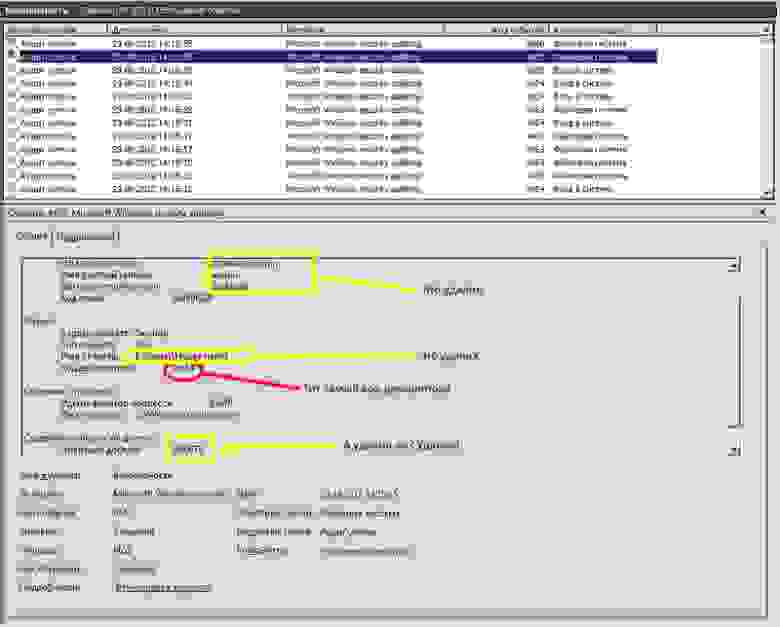
Эти 2 события генерируются одновременно при удалении файла, но записываются последовательно, сначала 4663, потом 4660. При этом их порядковые номера различаются на один. У 4660 порядковый номер на единицу больше чем у 4663.
Именно по этому свойству и ищется нужное событие.
Т.е. не записываем информацию об удаленных временных файлах (.*tmp), файлах блокировок документов MS Office (.*lock), и временных файлах MS Office (.*
Для лога удаленных файлов я использую схему: один файл на один месяц с именем содержащим номер месяца и год). Т.к. удаленных файлов в разы меньше чем файлов к которым был доступ.
В итоге вместо бесконечного «рытья» логов в поисках правды, можно открыть лог-файл любым табличным редактором и просмотреть нужные нам данные по пользователю или файлу.
Рекомендации
Вам придется самим определить время в течении которого вы будете искать нужные события. Чем больше период, тем дольше ищет. Все зависит от производительности сервера. Если слабенький — то начните с 10 минут. Посмотрите, как быстро отработает. Если дольше 10 минут, то либо увеличьте еще, вдруг поможет, либо наоборот уменьшите период до 5 минут.
Источник
Включение аудита для файлов и папок.
Помимо настроек прав доступа, в файловой системе NTFS есть возможность включить аудит для действий пользователей с папками и файлами. Понимаю что на домашнем компьютере такое не часто необходимо, поэтому дальнейший текст больше расчитан на продвинутых пользователей и администраторов.
Итак, по шагам все выглядит следующим образом:
1.Включение аудита в политиках(локальных или групповых);
2.Настройка аудита непосредственно в настройках NTFS;
3.Настройка размера журнала событий Security;
4.Утилита auditpol, или против лома нет приема;
1.Включение аудита в политиках(локальных или групповых).
Если у вас сервер или компьютер в домене, то настройку лучше всего проводить через групповые политики, но можно и через локальные политики. Такие ситуации не редкость когда у вас домен 2003 а сервера или компьютеры в сети Windows Server 2008 и выше, Windows 7,8,10. Групповые политики вашего 2003 домена просто еще не содержат того, что появилось позже. Но это все не принципиально, просто добавляет немного работы по индивидуальной настройке вашего сервера или компьютера.
Следующие примеры я буду показывать на примере локальных политик 2008-го сервера. Итак, открываем локальные политики командой «gpedit.msc»
Разворачиваем дерево политик «Computer Configuration»—«Windows Settings»—«Security Options»
На скрине выше я выделил политики, которые включают различные виды аудита. Меня сечас интересует файловый аудит.
Если у вас Windows Server 2003 или компьютер под Windows XP, то вам необходимо включить политику «Audit: Audit the access of global system objects».
Если у вас Windows Server 2008, 2012, 2016 или Windows 7,8,10 то вам необходимо пользоваться другими политиками «Computer Configuration»—«Windows Settings»—«Advanced Audit Policy Configuration»—«System Audit Policies – Local Group Policy Object»-«Object Access».
Когда вы раскроете раздел «Object Access», то увидите более подробные политики.
Такое подробное разбиение очень удобно, так как позволяет существенно сократить количество ненужных событий, записываемых в журнал Security. Для того, чтобы записать все события, касающиеся аудита файлов, нам понадобится следующие политики:
Все эти политики переводим из состояния «Not Configured» в состояние «Configure the following audit events:»—«Success»
Таким образом, все успешные события, касающиеся действий с файлами и папками, попадут в журнал. Если вам нужны записи для неудачных попыток, тогда включите и «Failure».
Когда все политики настроены остается только включить аудит для нужных папок и файлов непосредственно в NTFS.
2.Настройка аудита непосредственно в настройках NTFS.
Настройка аудита для папок и файлов аналогична настройке прав.
Открываем окно свойств для нужной папки или файла
Открываем закладку «Безопасность»(«Security») и нажимаем кнопку «Advanced»(«Дополнительно»)
Переходим на закладку «Auditing»(«Аудит») и нажимаем кнопку «Edit…»(«Изменить»)
Затем нажимаем кнопку «Add»(«Добавить») и выбираем пользователя «Everyone»(«Все») 
. Вместо Everyone(Все) можно выбрать нужного пользователя или группу, тогда в журнал попадут события, которые сделал данный пользователь или член группы.
После выбора пользователя добавляем нужные для аудита свойства. Обычно я выбираю только те свойства, которые отражают изменения файлов и папок. Включение аудита на чтение файла или на просмотр списка файлов в папке приводит к резкому увеличению количества записей в журнале Security. Трудно потом копаться в миллионах событий, пытаясь найти нужное. J
.
Обратите внимание, что в данном примере я включил аудит только успешных событий!
Если вы хотите отслеживать только те события, которые меняют права на папки и файлы, то вам достаточно будет включить аудит двух событий «Change permissions»(«Смена разрешений») и «Take ownership»(«Смена владельца»)
Если же вы хотите отследить только удаление файлов и папок, тогда вам нужно включить аудит для событий «Delete subfolders and files» и «Delete»
В остальном настройка аудита аналогична настройкам прав. Тоже наследование, такие же области применения(папка, эта папка и подпапки, только файлы и т.п.)
. Помните, что большое количество событий может нагружать дисковую систему и снижать производительность, да и места под журнал требуется больше.
3.Настройка размера журнала событий Security.
Когда аудит включен в политиках и в настройках безопасности папок и файлов, остается только настроить размер журнала Security
Правой клавишей мышки на Security и открываем Properties(Свойства). В моем случае максимальный размер выставлен в 10 Гб, и события будут перезаписываться по мере достижения журналом максимального размера.
Если все получилось и аудит заработал, то в журнале вы увидите много событий. Вот одно из событий, показывающее удаление файла:
4.Утилита auditpol, или против лома нет приема.
Для управления настройками аудита в Windows Server 2008, 2012, 2016 или Windows 7,8,10 есть такая замечательная утилита как auditpol. Прелесть ее в том, что с ее помощью можно посмотреть фактическое положение дел в аудите. Да, вы не ослышались. Групповые и локальные политики могут быть не настроены а аудит может прекрасно работать. Многие позиционируют auditpol как последнюю инстанцию, отражающую реальное положение дел.
Я тоже столкнулся с проблемами, которые с успехом решил с помощью этой утилиты. Я не буду разбирать подробно все возможности auditpol а приведу один пример, который обеспечит работоспособность аудита в 99% случаев.
Итак, еще раз приведу скрин локальных политик рабочего сервера: 
Как вы можете видеть политики «Object Access» не сконфигурированы, но! Аудит прекрасно работает!
А теперь посмотрим что показывет auditpol. Запускаем командную строку и набираем:
auditpol /get /category:*
И смотрим результат:
Как вы можете видеть в категории «Object Access» некоторые субкатегории имеют состояние «Success», хотя в политиках ничего не сконфигурировано.
Чтобы сконфигурировать категории и субкатегории используем следующий синтаксис:
auditpol /set /category:» » [/success: | ][/failure: | ]
auditpol /set /subcategory:» » [/success: | ][/failure: | ]
Еще лучше сделать bat-файл в котором прописать нужные действия для включения файлового аудита, описанного мной в разделе 2 этой статьи. Я использую bat файл с таким содержимым:
auditpol /set /subcategory:»File System» /success:enable
auditpol /set /subcategory:»Registry» /success:enable
auditpol /set /subcategory:»SAM» /success:enable
auditpol /set /subcategory:»Handle Manipulation» /success:enable
auditpol /set /subcategory:»Other Object Access Events» /success:enable
Если у вас русская ОС, то придется писать названия на русском:
auditpol /set /subcategory:»Файловая система» /success:enable
auditpol /set /subcategory:»Реестр» /success:enable
auditpol /set /subcategory:»SAM» /success:enable
auditpol /set /subcategory:»Работа с дескриптором» /success:enable
auditpol /set /subcategory:»Другие события доступа к объекту» /success:enable
. К сожалению одну из политик придется все-таки настроить. Это политика «Audit: Force audit policy subcategory settings (Windows Vista or later) to override audit policy category settings», ее переводим в режим «Enabled»(«Включено»). В русских ОС эта политика называется «Аудит: принудительно переопределяет параметры категории политики аудита параметрами подкатегории политики аудита (ОС Windows Vista или более поздние версии)» 
Вот собственно и все. Глубина темы бесконечна а практически хватает и этих настроек.
Если у вас нет 2003-х серверов или Windows XP, то лучше все сделать через GPO, ну а если нет, то auditpol нам поможет!
Источник
Заметки системного администратора
Грань между «Сейчас чуть-чуть подправлю» и «Ой, б#я!» — очень тонка!
Аудит создания и удаления файлов в Windows 2008, 2012 и 2016
1. Включение механизма аудита
Оптимальный инструмент — групповые политики (применять к OU отслеживаемых серверов). Возможно использование аналогичных локальных политик для каждого сервера
«Computer Settings Windows Settings Security Settings Advanced audit policy configuration system audit policies object access audit file system» => «audit events: success» enabled.
Весьма маловероятен сценарий, когда вам будет необходимо мониторить неудачные попытки доступа к файлам. Не отрицаю, что возможен. Но чаще нужно узнать кто удалил (или выложил) файл.
2. Настройка аудита на конкретных папках
Далее непосредственно на серверах, которые хранят данные, используя проводник, зайдя в свойства папки, которую нужно мониторить, включить настройки аудита для группы, которую хотим мониторить. Например, Everyone, если мы хотим отслеживать любые изменения любыми возможными пользователями и сервисами:
«Delete subfolders and file — Successful»
“Create files / write data — Successful”
“Create folders / append data — Successful”
3. Мониторинг событий
После этого в логах сервера (на котором хранятся файлы) в Security Event Log будут появляться события при создании и удалении файлов и поддиректорий из указанных выше папок.
Отследить конкретных участников операции можно с помощью двух событий:
Event ID: 4660
Description: An object was deleted.
Event ID: 4663
Description:An attempt was made to access an object.
Виды масок доступа:
| Тип доступа | Hex | Описание |
| ReadData (or ListDirectory) | 0×1 | ReadData – чтение данных из файла или объекта директории.ListDirectory – просмотр содержимого директории. |
| WriteData (or AddFile) | 0×2 | WriteData – запись данных в файл.AddFile – создание файла в директории. |
| AppendData (or AddSubdirectory or CreatePipeInstance) | 0×4 | AppendData – дописывание данных в файл. Не перезаписывает существующие данные, если дополнительно не содержит флага WriteData.AddSubdirectory – создание поддиректорий. |
| DELETE | 0×10000 | Удаление объекта. |
Ключевой источник информации – события 4663:
Раздел Subject содержит информацию об аккаунте, из-под которого производились операции над объектом.
Object – информация о файле (путь, имя, handle)
Process Information содержит информацию о том, какой процесс производил операции с файлом.
В разделе Access Request Information размещена информация о типе доступа и маске доступа.
При создании файла в указанной папке, в Security Event Log появляется пара событий с ID 4663, первое с маской 0х2, второе с маской 0х4.
При удалении файла появляется событие с ID 4663 и маской доступа 0х10000, а также событие 4660. Определить какой именно файл был удалён по событию 4660 можно найдя предваряющее его событие 4663, имеющее идентичный handle.
Источник
Аудит доступа к файлам и папкам Windows на примере Windows server 2012R2
Иногда бывает необходимо понять кто удалил/изменил/переименовал конкретный файл или папку. В ОС Windows для этого используется аудит доступа к объектам.
Необходимо понимать, что аудит забирает на себя.
Для того, чтобы можно было настраивать аудит файлов и папок необходимо предварительно включить эту возможность через локальные (или в случае если у Вас используется Microsoft AD групповые) политики безопасности.
В случае локальных политик необходимо запустить оснастку “Локальная политика безопасности”, для этого необходимо нажать комбинацию клавиш Win+R, в открывшееся поле ввести secpol.msc и нажать клавишу Enter.
Для этого необходимо открыть свойства файла или папки, перейти на вкладку “Безопасность”, нажать “Дополнительно” и “Аудит”.
Нажимаем “Добавить” и начинаем настраивать аудит.
Можно вписать туда имя пользователя или группы, если имя заранее неизвестно, то можно воспользоваться кнопкой “Дополнительно” которая открывает форму поиска где можно выбрать интересующих нас пользователей и группы. Чтобы контролировались действия всех пользователей необходимо выбрать группу “Все”.
Для папок поля такие:
А такие для файлов:
После этого начнется сбор данных аудита. Все события аудита пишутся в журнал “Безопасность”. Открыть его проще всего через оснастку “Управление компьютером” compmgmt.msc.
Каждое событие ОС Windows имеет свой код события. Список событий достаточно обширен и доступен на сайте Microsoft либо в интернете. Например события аудита можно посмотреть здесь.
Вручную можно, например, задать например такой фильтр:
Далее в отфильтрованных событиях необходимо найти интересующее нас по имени объекта.
Открыть его двойным щелчком мыши и увидеть кто удалил данный файл в поле субъект.
Источник